
Jūs bandote prisijungti prie interneto, ir viskas,atrodytų, kad sekėsi gerai ... Bet staiga pamatai, kad šalia ryšio piktogramos rodomas geltonas trikampis su šauktuku, o vietoje informacijos apie ryšį yra užrašas „Nežinomas tinklas. Be prieigos prie interneto “. Tai kelia pagrįstą klausimą: „Kodėl tai išvis vyksta ir kaip ištaisyti situaciją?“
Siūlome trumpam liautis keiktis ir perskaityti šį straipsnį, kuriame rasite atsakymą į visus rūpimus klausimus!

Tai yra pasirinkimas tiems, kurie anksčiau turėjo normalų ryšį, viskas veikė, tada staiga, atrodo, pažįstamas ir „patikrintas“ ryšys rašo „Neidentifikuotas tinklas“.
Galbūt kai kurie maršrutizatoriaus parametrai yra prarasti. Jie gali vėl atsigauti, kai vėl prisijungę. Norėdami tai padaryti, tiesiog atjunkite maršrutizatorių iš lizdo ir vėl įdėkite.
Be to, turite patikrinti, ar yra ryšyssu tiesioginiu prijungimu per kabelį. Yra tikimybė, kad problemos šaknys yra teikėjo - interneto paslaugų teikėjo - pusėje. Nepadėjo? Tada judėkite toliau.

Jei jau perkraukėte maršrutizatorių, bet užrašas„Neidentifikuotas tinklas. Be interneto prieigos “neišnyko, priežastis gali būti neteisingi belaidžio adapterio ar paties tinklo nustatymai kompiuteryje.
Dažnai kyla problemų dėl IP adresų,pavyzdžiui, kai sistema negali jos priimti automatiškai. Jei juos užregistravote rankiniu būdu, greičiausiai nurodytas adresas yra neteisingas arba potinklis pakeistas.
Tokiu atveju turite patikrinti parametrustinklo ir bendrinimo centre. Pasirodžiusiame lange pasirinkite naudojamą ryšį, dešiniuoju pelės mygtuku spustelėkite jo piktogramą ir pasirinkite „Būsena“. Ekrane bus rodomas langas „Ryšio būsena“. Tai yra tai, ko mums reikia. Jei elemente „IPv4 adresas“ yra 169.254.X.X formato adresas, sistema negalėjo automatiškai gauti IP adreso naudodama maršrutizatoriaus DHCP serverį.
Visų pirma, šiuo atveju tai yra prasmingapabandykite užregistruoti rankiniu būdu. Maršrutizatoriaus apačioje, kaip taisyklė, yra lipdukas, nurodantis įrenginio modelį ir prekės ženklą. Jame taip pat galite pamatyti jo IP adresą, taip pat duomenis, reikalingus prisijungti prie interneto sąsajos (prisijungimo vardas ir slaptažodis).
Dešiniuoju pelės mygtuku spustelėkite tinklo piktogramąprisijunkite dar kartą, bet šį kartą pasirinkite elementą „Ypatybės“. Tada reikia pasirinkti komponentą „Interneto protokolo versija 4 (TCP / IPv4)“, naujame lange šalia „Naudoti ...“ įdėkite tašką.

Daugumai maršrutizatorių (išskyrus „D-Link“ maršrutizatorius) turėtų būti tinkami šie nustatymai:
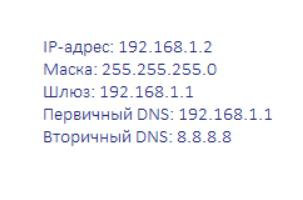
Jei dirbant su „D-Link“ maršrutizatoriumi pasirodo nenustatytas tinklas be prieigos, naudokite kitus nustatymus:

Tada paspaudžiame mygtuką „Gerai“ ir patikriname, ar yra prieiga prie interneto. Jei ne, tada greičiausiai problemos priežastis yra paties maršrutizatoriaus nustatymai arba teikėjo įranga.

Daugelis žmonių, norėdami sukurti maršrutizatorių, yratikslumu dubliuoja pavyzdyje pateiktus nustatymus tinkle. Dažnai tai lemia tai, kad vėliau kompiuteris rodo pranešimą „Nenustatytas tinklas. Be interneto prieigos “.
Pavyzdžių yra tikvartotojai galėjo suprasti, kuris įrenginio meniu skyriaus elementas už ką atsakingas. Turite rašyti savo nustatymus, o ne tuos, kurie nurodyti pavyzdyje. Taip atsitinka, kad pavyzdžiai rodomi nustatymai yra tokie patys kaip jūsų. Jei taip nėra, tampa sunku patekti į tinklą.
Dar kartą patikrinkite savo vartotojo vardą ir slaptažodį.Jei praleidote simbolį, pasirinkote neteisingą raidę ar įvesties kalbą, internetas nebus pasiekiamas. Be to, dėl neteisingai pasirinkto ryšio tipo gali atsirasti neatpažintas „WiFi“ tinklas.
Nustatydami modemą, būtinai naudokitės savo nustatymais, o ne tais, kurie siūlomi kitų žmonių pavyzdžiuose.
Pasenusios arba neveikiančios tinklo tvarkyklėsadapteriai taip pat dažnai yra priežastis, dėl kurios kompiuteris ar nešiojamas kompiuteris gauna ribotą prieigą bandydami prisijungti prie interneto. Nenustatytas tinklas galės paprastai atpažinti, kai išspręsite šią problemą.
Svarbu!Tvarkyklės, kurias pati įdiegia „Windows“ operacinė sistema, ne visada veikia tinkamai. Daug patikimesnis variantas yra atsisiųsti atitinkamą programinę įrangą tiesiai iš savo maršrutizatoriaus gamintojo svetainės.

Padarėte viską, kas aprašyta aukščiau, bet liko nenustatytas tinklas, neturintis interneto prieigos, ir nepastebite jokių gyvybės ženklų iš ryšio pusės?
Problema gali būti susijusi su neteisingu MAC adresuprietaisai. Tačiau tai aktualu tik tais atvejais, kai visi prie to paties tinklo prijungti įrenginiai veikia normaliai ir turi prieigą prie interneto, o problemų turi tik vienas kompiuteris ar nešiojamas kompiuteris.
Visas „triukas“ yra tas, kad gamintojai dažnaipriskirkite tą patį MAC adresą visoms kortelėms. Jei iš naujo įdiegėte tvarkykles iš disko, gauto su pagrindine plokšte, tinkle gali pasirodyti du įrenginiai su tuo pačiu MAC adresu. Ar tai jūsų atvejis? Tada turėtumėte pabandyti jį užregistruoti rankiniu būdu.
Paspauskite klavišų kombinaciją Win + R ir tada lange„Vykdyti“ nurodome komandą devmgmt.msc. Tai atidarys „Windows“ įrenginių tvarkytuvę. Tai turi būti padaryta vartotojo, turinčio administratoriaus teises, vardu. Tvarkyklėje turime rasti punktą „Tinklo adapteriai“. Išskleidžiamajame sąraše pamatysite įrenginio, su kuriuo kompiuteris prisijungia prie interneto, pavadinimą. Du kartus spustelėkite adapterio piktogramą, pasirodžiusiame lange pasirinkite elementą „Advanced“. Mums reikia „tinklo adreso“. Priešais tuščią lauką pažymėkite laukelį ir įveskite 12 skaičių šiame lauke, spustelėkite „Gerai“ ir paleiskite kompiuterį iš naujo.

Neteisingi užkardos nustatymai yra dar viena paplitusi priežastis, kodėl kompiuteris ar nešiojamas kompiuteris pateikia klaidą „Neatpažintas tinklas. Be interneto prieigos “.
Jei ugniasienė sukonfigūruota teisingai, ji busužgniaužti bandymus neteisėtai patekti į tinklą iš išorės ir užkirsti kelią piktavališkiems veiksmams. Tačiau kartais jis visiškai blokuoja visus duomenų srautus.
Patikrinkite IP adresus, kurių ugniasienė neduodaprieiga prie interneto, tarp jų neturėtų būti jūsų įrenginio adreso. Geriau užregistruoti visą IP sąrašą, kurį reikėtų užblokuoti, geriau užsiregistruoti patiems, tam reikia šiek tiek laiko, tačiau nebus jokios rizikos, kad jūsų kompiuteris netyčia bus įtrauktas į draudžiamų įrenginių sąrašą.
Tada, greičiausiai, išspręskite situaciją bespecialistų įsikišimas neįmanomas. Nepaisant to, kurią operacinės sistemos versiją naudojate, ar tai būtų „Windows XP“, „Windows 7“ ar „Windows 8“, nenustatytas tinklas bus atpažintas ir pradės normaliai veikti tik tada, kai vedlys diagnozuos visą įrangą, prireikus ją suremontuos (arba rekomenduos) pakeitimas) ir įveskite reikiamus parametrus. Paprastai tokios problemos išsprendžiamos per 20-30 minučių.
Tikiuosi, kad šis straipsnis padėjo išspręsti visas problemas.


























